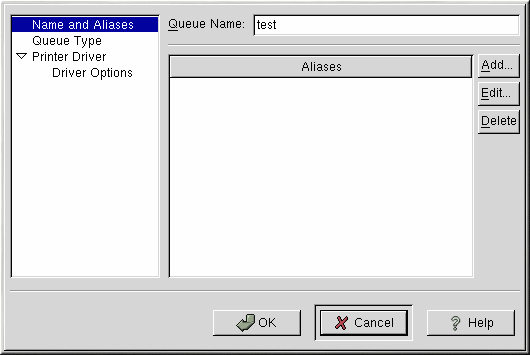Chapitre 5. Configuration de votre imprimante
Red Hat Linux ne contient plus printtool. L'utilitaire printconf a remplacé printtool. L'utilitaire printconf conserve le fichier de configuration /etc/printcap, les répertoires spool et les filtres d'impression.
Pour utiliser printconf, vous devez lancer le système X Window et avoir les privilèges de root. Pour démarrer printconf, suivez l'une des méthodes ci-dessous :
Dans le bureau GNOME, sélectionnez Main Menu Button (dans le tableau de bord) => Programs => System => Printer Configuration.
Dans le bureau KDE, sélectionnez Main Menu Button (dans le tableau de bord) => Red Hat => System => Printer Configuration.
Entrez la commande printconf-gui à une invite de shell. [1]
 | Ne modifiez pas /etc/printcap |
|---|---|
Ne modifiez pas le fichier /etc/printcap. Chaque fois que le démon d'impression (lpd) est démarré ou redémarré, un nouveau fichier /etc/printcap est créé de façon dynamique. |
Si vous voulez ajouter une imprimante sans utiliser printconf, modifiez le fichier /etc/printcap.local. Les entrées de /etc/printcap.local ne sont pas affichées dans printconf mais elles sont lues par le démon d'impression. Si vous mettez à jour une version précédente de Red Hat Linux, votre fichier de configuration existant est converti au nouveau format utilisé par printconf. Chaque fois qu'un nouveau fichier de configuration est généré par printconf, le vieux fichier est enregistré comme /etc/printcap.old.
printconf permet de configurer cinq types de files d'attente d'impression, mais ce chapitre ne couvre que les imprimantes locales. Pour plus d'informations sur les options de printconf, consultez le Guide de personnalisation officiel Red Hat Linux ou affichez le manuel de printconf en cliquant sur le bouton Help.
Une imprimante locale est une imprimante reliée directement à votre ordinateur par un port parallèle ou USB. Dans la liste d'impression principale (voir la Figure 5-1), le Queue Type d'une imprimante locale est configuré sur LOCAL.
 | Important |
|---|---|
Si vous ajoutez une nouvelle file d'attente d'impression ou modifiez une file existante, redémarrez le démon d'impression (lpd) pour enregistrer les changements. |
En cliquant sur le bouton Apply vous enregistrez tous les changements apportés et vous redémarrez le démon d'impression. [2] Vous pouvez également sélectionner File => Save Changes et ensuite File => Restart lpd pour enregistrer vos changements et redémarrer le démon d'impression.
Si le paramètre Queue Type d'une imprimante qui apparaî,t dans la liste d'impression principale est configuré sur INVALID, cela signifie que des options de configuration requises par l'imprimante pour qu'elle fonctionne correctement n'ont pas été configurées. Pour supprimer cette imprimante de la liste, sélectionnez-la et cliquez sur le bouton Delete.
Ajout d'une imprimante locale
Pour ajouter une imprimante locale, cliquez sur le bouton Add dans la fenêtre principale de printconf. La fenêtre de la Figure 5-2 apparaît. Entrez un seul nom pour l'imprimante dans le champ Queue Name. Ce nom peut être une description de l'imprimante. Vous pouvez également créer des noms d'alias en cliquant sur le bouton Add qui se trouve à côté de la liste Aliases. Pour plus d'informations sur les alias, reportez-vous à la la section intitulée Création d'alias d'imprimantes. Le nom et les alias de l'imprimante ne peuvent avoir d'espaces vides et doivent commencer par une lettre de l'alphabet minuscule ou majuscule. Ils peuvent contenir toutes les lettres de l'alphabet minuscules ou majuscules, les chiffres compris 0 et 9, - et _.
Cliquez sur Queue Type dans le menu de gauche et sélectionnez Local Printer. Entrez le périphérique imprimante dans le champ Printer Device ou sélectionnez-le dans le menu descendant comme expliqué dans la Figure 5-3.
Ensuite sélectionnez le type d'imprimante relié au système en cliquant sur Printer Driver dans le menu de gauche. Une fois que vous avez choisi la marque et le modèle de l'imprimante, une liste des pilotes apparaît à l'écran. Si vous avez le choix entre plusieurs pilotes, sélectionnez celui que vous préférez dans la liste Printer Driver. En cas de doute, ne modifiez pas cette valeur. Cliquez sur Printer Notes pour afficher les notes sur le pilote de l'imprimante contenues dans la banque de données d'impression de Linux.
Une fois le pilote choisi, sélectionnez Driver Options dans le menu de gauche. Ces options varient en fonction du pilote d'impression. Les options les plus courantes incluent la taille du papier, la qualité et la résolution de l'impression.
Cliquez sur le bouton OK. La nouvelle imprimante apparaît dans la liste des imprimantes de la fenêtre principale. Cliquez sur le bouton Apply pour enregistrer les changements dans le fichier de configuration /etc/printcap et redémarrez le démon d'impression (lpd). Une fois les changements appliqués, imprimez une page de test pour vérifier si la configuration est correcte. Pour plus de détails, reportez-vous à la la section intitulée Impression d'une page de test.